6 начина за уклањање дупликата у Гоогле табелама
Табела није(Spreadsheet) ништа друго до документ који распоређује податке у облику редова и колона. Скоро свака пословна организација користи табеле за одржавање евиденције података и обављање операција на тим подацима. (Spreadsheet)Чак и школе и факултети користе софтвер за прорачунске табеле за одржавање своје базе података. Када је у питању софтвер за унакрсне табеле, Мицрософт Екцел(Microsoft Excel) и Гоогле(Google) листови су софтвер највишег ранга који многи људи користе. Данас, све више корисника бира Гоогле табеле(Google Sheets) уместо Мицрософт Екцел(Microsoft Excel) -а пошто он чува табеле на њиховом Цлоуд Стораге(Cloud Storage) - у, тј. на Гоогле диску(Google Drive)којима се може приступити са било које локације. Једини услов је да ваш рачунар буде повезан на Интернет(Internet) . Још једна сјајна ствар у вези са Гоогле табелама(Google Sheets) је то што их можете користити из прозора прегледача на рачунару.
Када је у питању одржавање уноса података, један од уобичајених проблема са којима се суочавају многи корисници су дупликати или дупликати уноса. На пример, замислите да имате податке о људима прикупљене из анкете. Када их наведете помоћу софтвера за прорачунске табеле као што је Гоогле Схеетс(Google Sheets) , постоји могућност дуплирања записа. Односно, једна особа је можда попунила анкету више пута, па би Гоогле табеле навеле(Google Sheets) унос два пута. Такви дупли уноси су више проблематични када су у питању предузећа. Замислити(Imagine)ако се готовинска трансакција уписује у евиденцију више пута. Када израчунате укупне трошкове са тим подацима, то би било проблем. Да бисте избегли такве ситуације, требало би да обезбедите да у табели нема дуплих записа. Како то постићи? Па(Well) , у овом водичу ћете разговарати о 6 различитих начина за уклањање дупликата у Гоогле табелама(Google Sheets) . Хајде(Come) , без даљег увода, да завиримо у тему.

Како уклонити дупликате у Гоогле табелама?(How to Remove Duplicates in Google Sheets?)
Дуплицирани записи су заиста проблематични у случају одржавања записа података. Али не морате да бринете јер можете лако да уклоните дупликате уноса из табеле Гоогле(Google Sheets) табела. Дозволите нам да видимо неке начине на које можете да се решите дупликата у Гоогле табелама(Google Sheets) .
Метод 1: Коришћење опције Уклони дупликате(Method 1: Using the Remove Duplicates Option)
Гоогле табеле(Google Sheets) имају уграђену опцију за уклањање уноса који се понављају (дупликати уноса). Да бисте користили ту опцију, пратите илустрацију испод.
1. На пример, погледајте ово (погледајте снимак екрана испод). Овде можете видети да је запис „Ајит“(“Ajit”) унет два пута. Ово је дупликат записа.

2. Да бисте уклонили дупликат уноса, изаберите или означите редове и колоне.( select or highlight the rows and columns.)
3. Сада кликните на опцију менија са ознаком Подаци(Data) . Померите се надоле, а затим кликните на опцију Уклони дупликате .(Remove duplicates )
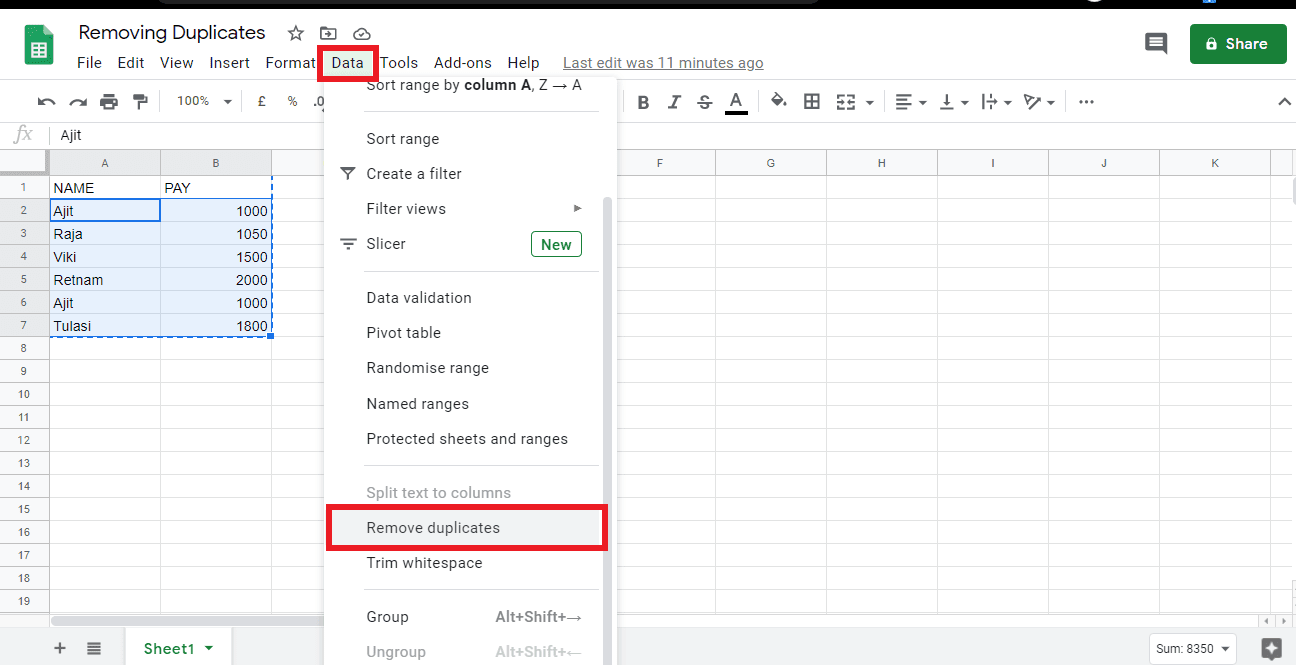
4. Појавиће се искачући оквир са питањем које колоне треба анализирати. Одаберите опције према вашим потребама, а затим кликните на дугме Уклони дупликате(Remove duplicates ) .

5. Сви дуплирани записи би били елиминисани, а јединствени елементи би остали. Гоогле табеле(Google Sheets) ће од вас затражити број дуплираних записа који су елиминисани(number of duplicate records that were eliminated) .
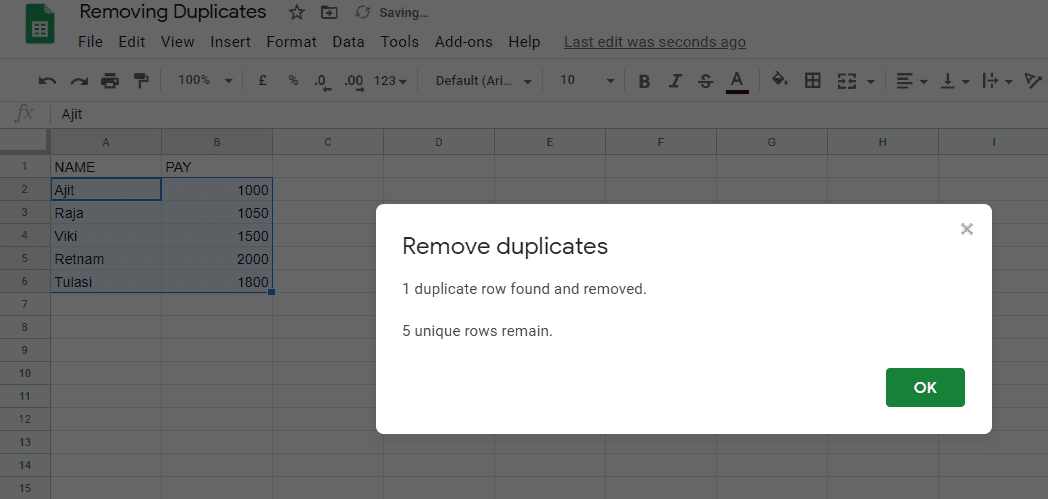
6. У нашем случају, уклоњен је само један дупликат уноса ( Ајит(Ajit) ). Можете видети да су Гоогле табеле(Google Sheets) уклониле дупликат уноса (погледајте снимак екрана који следи).
Метод 2: Уклоните дупликате помоћу формула(Method 2: Remove Duplicates with Formulae)
Формула 1: ЈЕДИНСТВЕНО(Formula 1: UNIQUE)
Гоогле табеле(Google Sheets) имају формулу под називом УНИКУЕ(UNIQUE) која задржава јединствене записе и елиминише све дупле уносе из ваше табеле.
На пример: =UNIQUE(A2:B7)
1. Ово би проверило да ли има дуплих уноса у наведеном опсегу ћелија (А2:Б7)(specified range of cells (A2:B7)) .
2. Кликните на било коју празну ћелију у табели(Click on any empty cell on your spreadsheet) и унесите горњу формулу. Гоогле табеле(Google Sheets) би истакле опсег ћелија које наведете.
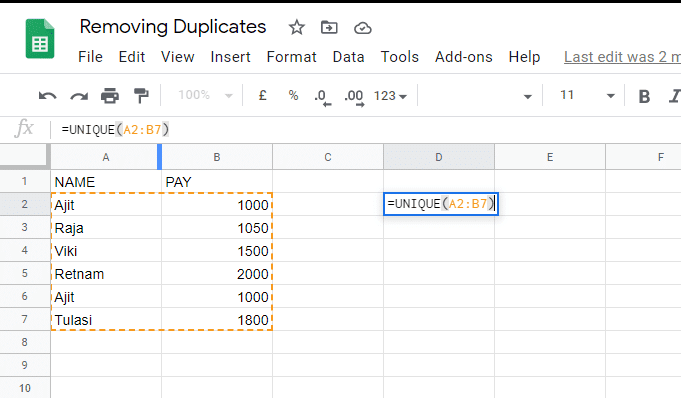
3. Гоогле табеле(Google Sheets) ће навести јединствене записе где сте унели формулу. Тада можете заменити старе податке јединственим записима.(You can then replace the old data with the unique records.)

Формула 2: ЦОУНТИФ(Formula 2: COUNTIF)
Можете користити ову формулу да бисте истакли све дупликате уноса у табели.
1. На пример: Размотрите следећи снимак екрана који садржи један дупликат уноса.

2. На горњој слици екрана, у ћелију Ц2, унесите формулу као, =COUNTIF(A$2:A2, A2)>1
3. Сада, када се притисне тастер Ентер(Enter) , резултат ће бити приказан као ФАЛСЕ.(FALSE.)
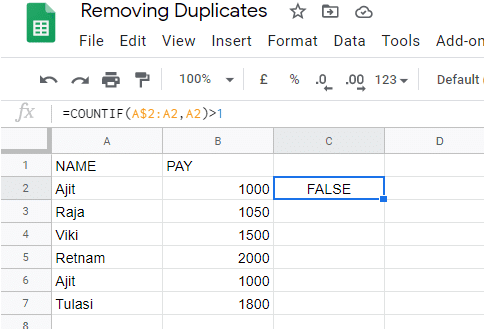
4. Померите показивач миша и поставите га преко малог квадрата( small square) у доњем делу изабране ћелије. Сада ћете видети плус симбол уместо курсора миша. Кликните(Click) и држите на том пољу, а затим га превуците до ћелије у којој желите да пронађете дуплиране уносе. Гоогле(Google) табеле би аутоматски копирале формулу у преостале ћелије(automatically copy the formula to the remaining cells) .

5. Гоогле табела(Google Sheet) ће аутоматски додати „ ТРУЕ(TRUE) ” испред дупликата уноса.
НАПОМЕНА(NOTE) : У овом стању смо навели као >1 (веће од 1). Дакле, овај услов би резултирао ТРУЕ(TRUE ) на местима где се унос налази више пута. На свим осталим местима резултат је ЛАЖ.(FALSE.)
Метод 3: Уклоните дупле уносе са условним форматирањем(Method 3: Remove Duplicate Entries with Conditional Formatting)
Такође можете да користите условно форматирање да бисте елиминисали дупле записе из Гоогле табела(Google Sheets) .
1. Прво(First) изаберите скуп података на којем желите да извршите условно форматирање. Затим у менију(Menu) изаберите Формат(Format ) и померите се надоле, а затим изаберите Условно форматирање.(Conditional formatting.)

2. Кликните на падајући оквир Форматирај ћелије ако…(Format cells if…) и изаберите опцију Прилагођена формула .(Custom Formula )

3. Унесите формулу као =COUNTIF(A$2:A2, A2)>1
Напомена:(Note:) Морате да промените податке редова и колона у складу са вашим Гоогле табеле(Google Sheet) .
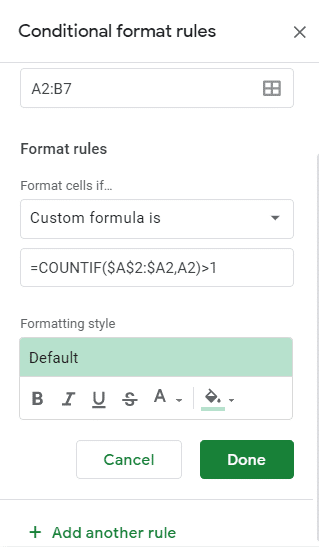
4. Ова формула би филтрирала записе из колоне А.
5. Кликните на дугме Готово(Done) . Ако колона А садржи дупликате записа(duplicate records) , Гоогле табеле ће истаћи поновљене уносе (дупликате).( Google Sheets will highlight the repeated entries (duplicates).)

6. Сада можете лако избрисати ове дупле записе.
Метод 4: Уклоните дупле записе помоћу изведених табела(Method 4: Remove Duplicate Records with Pivot Tables)
Пошто су заокретне табеле брзе за коришћење и флексибилне, можете да их користите за проналажење и уклањање дупликата записа из Гоогле(Google Sheet) табеле .
Прво, мораћете да истакнете податке у Гоогле табели(Google Sheet) . Затим(Next) направите заокретну табелу и поново истакните своје податке. Да бисте креирали заокретну табелу са својим скупом података, идите до података(Data ) у менију Гоогле(Google Sheet) табеле и кликните на опцију Пивот табле(Pivot table) . Од вас ће бити затражено поље са питањем да ли да креирате изведену табелу у постојећем листу или у новом листу. Изаберите одговарајућу опцију и наставите.
Ваша заокретна табела ће бити креирана. На панелу са десне стране изаберите дугме Додај(Add ) поред Редова(Rows) да бисте додали одговарајуће редове. У близини вредности изаберите Додај колону да проверите да ли постоје дупле вредности. Ваша заокретна табела би навела вредности са њиховим бројем (тј. колико пута се вредност појављује на вашем листу). Ово можете користити да проверите да ли постоје дупликати уноса у Гоогле табели(Google Sheet) . Ако је број више од један, то значи да се унос понавља више пута у вашој табели.
Метод 5: Коришћење Аппс Сцрипт-а(Method 5: Using Apps Script)
Још један одличан начин да елиминишете дупликате из вашег документа је коришћење Аппс скрипте(Apps Script) . Испод је дата скрипта за апликације да бисте се решили дуплих уноса из табеле:
/**
* remove duplicate rows from Google Sheets data range
*/
function removeDupRows() {
var ss = SpreadsheetApp.getActiveSpreadsheet();
var sheet = ss.getSheetByName('Sheet1');
// change the row number of your header row
var startRow = 7;
// get the data
var range = sheet.getRange(startRow,1,sheet.getLastRow(),sheet.getLastColumn()).getValues();
// remove duplicates with helper function
var dedupRange = arrayUnique(range);
Logger.log(dedupRange);
// check if duplicate sheet exists already, if not create new one
if (ss.getSheetByName('Sheet1 Duplicates Removed')) {
// case when dedup sheet already exists
var dedupSheet = ss.getSheetByName('Sheet1 Duplicates Removed');
var lastRow = Math.max(dedupSheet.getLastRow(),1);
var lastColumn = Math.max(dedupSheet.getLastColumn(),1);
// clear out any previous de-duplicate data
dedupSheet.getRange(1,1,dedupSheet.getLastRow(),dedupSheet.getLastColumn()).clear();
// replace with new de-duplicated data
dedupSheet.getRange(1,1,dedupRange.length,sheet.getLastColumn()).setValues(dedupRange);
}
else {
// case when there is no dedup sheet
var dedupSheet = ss.insertSheet('Sheet1 Duplicates Removed',0);
dedupSheet.getRange(1,1,dedupRange.length,dedupRange[0].length).setValues(dedupRange);
}
// make the de-duplicate sheet the active one
dedupSheet.activate();
}
/**
* helper function returns a unique array
*/
function arrayUnique(arr) {
var tmp = [];
// filter out duplicates
return arr.filter(function(item, index){
// convert row arrays to strings for comparison
var stringItem = item.toString();
// push string items into temporary arrays
tmp.push(stringItem);
// only return the first occurrence of the strings
return tmp.indexOf(stringItem) >= index;
});
}
You can also use the below function to add a custom menu to Google Sheets to remove duplicates so that you can easily use it.
/**
* add a menu to run a function from Sheet
*/
function onOpen() {
var ui = SpreadsheetApp.getUi();
ui.createMenu('Remove duplicates')
.addItem('Highlight duplicate rows','highlightDupRows')
.addItem('Remove duplicate rows','removeDupRows')
.addToUi();
}
Метод 6: Користите додатак за уклањање дупликата у Гоогле табелама(Method 6: Use Add-on to Remove Duplicates in Google Sheets)
Коришћење додатка за уклањање дуплих уноса из табеле може бити од користи. Испоставило се да су неколико таквих проширења од помоћи. Један такав програм додатака је додатак компаније Аблебитс(Ablebits) под називом „ Уклони дупликате(Remove Duplicates) “.
1. Отворите Гоогле табеле, а затим у менију Додаци(Add-ons ) кликните на опцију Преузми додатке(Get add-ons ) .
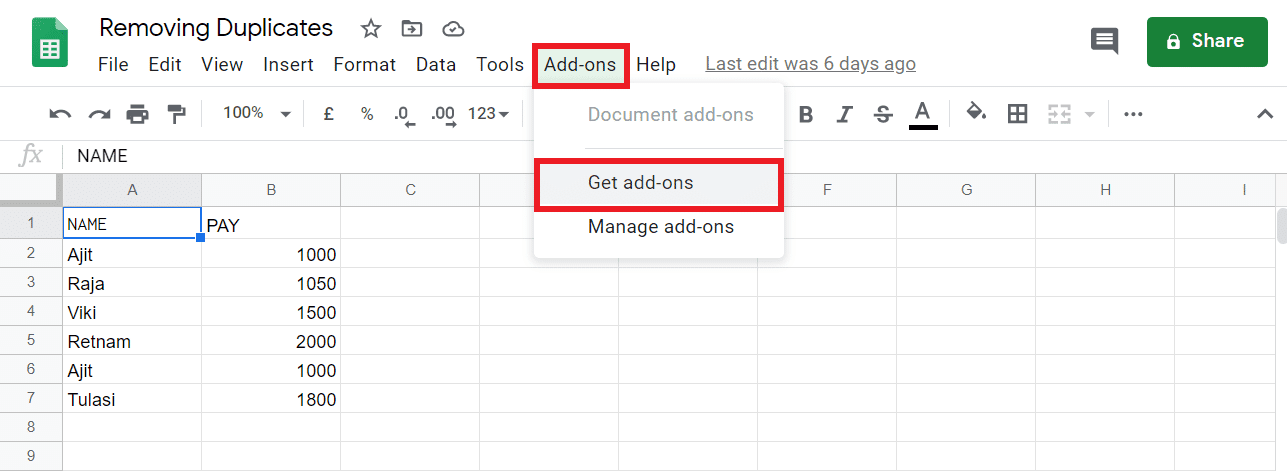
2. Изаберите икону за покретање(Launch ) (истакнута на снимку екрана) да бисте покренули Г-Суите Маркетплаце(G-Suite Marketplace) .

3. Сада потражите додатак који(Add-on) вам је потребан и инсталирајте га.

4. Прођите кроз опис додатка ако желите, а затим кликните на( click on the Install) опцију Инсталирај.

Прихватите потребне дозволе за инсталирање додатка. Можда ћете морати да се пријавите са својим акредитивима за Гоогле налог. (Google)Након што инсталирате додатак, можете лако уклонити дупликате из Гоогле табела(Google Sheets) .
Препоручено:(Recommended:)
- Како избрисати прелом одељка у Мицрософт Ворд-у(How to Delete a Section Break in Microsoft Word)
- 5 начина за уметање симбола квадратног корена у Ворд(5 Ways to Insert a Square Root Symbol in Word)
- Како брзо умотати текст у Гоогле табеле?(How to Quickly Wrap Text in Google Sheets?)
Надамо се да су ове информације биле од помоћи и да сте могли лако да уклоните дупле уносе из Гоогле табела. (easily remove duplicate entries from Google Sheets.)Ако имате било каквих предлога или питања на уму, користите одељак за коментаре да бисте их поставили.
Related posts
2 начина да промените маргине у Гоогле документима
4 начина да ротирате слику у Гоогле документима
3 начина за ажурирање Гоогле Плаи продавнице [Присилно ажурирање]
3 начина да делите Ви-Фи приступ без откривања лозинке
3 начина да уклоните пројекцију слајдова са било које веб локације
14 начина да поправите 4Г који не ради на Андроиду
Како да преместите датотеке са једног Гоогле диска на други
Како проверити саобраћај на Гоогле мапама
Како да приступим свом Гоогле Цлоуд-у? (2022)
12 начина да учините Гоогле Цхроме бржим
Како преузети Гоогле мапе за Виндовс 11
6 начина да поправите Нетфлик код грешке М7121-1331-П7
Како уклонити слику Гоогле или Гмаил профила?
11 начина да избегнете загревање телефона током пуњења
5 начина да поправите Стеам клијент (освежите/поправите/поновно инсталирајте СТЕАМ)
Како да промените своје име на Гоогле Меет-у
10 начина да поправите споро учитавање странице у Гоогле Цхроме-у
Како прецртати текст у Гоогле документима
10 начина да поправите Гоогле фотографије које немају резервне копије
Како брзо умотати текст у Гоогле табеле?
